Το Discord είναι μια δημοφιλής εφαρμογή κοινωνικών μέσων που χρησιμοποιείται ειδικά από την κοινότητα των παικτών. Παρέχει πολλά φανταστικά χαρακτηριστικά και η προσθήκη ρόλων είναι ένα από αυτά. Οι ρόλοι της διαφοράς μοιάζουν με χαρακτήρες ή τάξεις. Χρησιμοποιούνται για τη διάκριση των μελών το ένα από το άλλο και για την αναγνώριση κάθε μέλους με μοναδικό τρόπο. Επιπλέον, ένας ρόλος Discord μπορεί να έχει όνομα, εκχωρημένο χρώμα και σύνολο δικαιωμάτων.
Σε αυτή τη συγγραφή, θα δείξουμε:
Λοιπόν, ας ξεκινήσουμε!
Πώς να δημιουργήσετε έναν ρόλο διχόνοιας;
Οι ρόλοι Discord εκχωρούν ειδικά δικαιώματα σε μέλη διακομιστή, όπως ρόλους διαχειριστή, ρόλους συντονιστών, παίκτες ομάδας, ρόλους γενεθλίων και πολλά άλλα.
Για να δημιουργήσετε έναν νέο ρόλο στο Discord, το παρακάτω παρεχόμενο εγχειρίδιο είναι αρκετά καλό.
Βήμα 1: Εκκινήστε το Discord
Αρχικά, εκκινήστε το Discord αναζητώντας ' Διχόνοια » στο μενού Έναρξη:
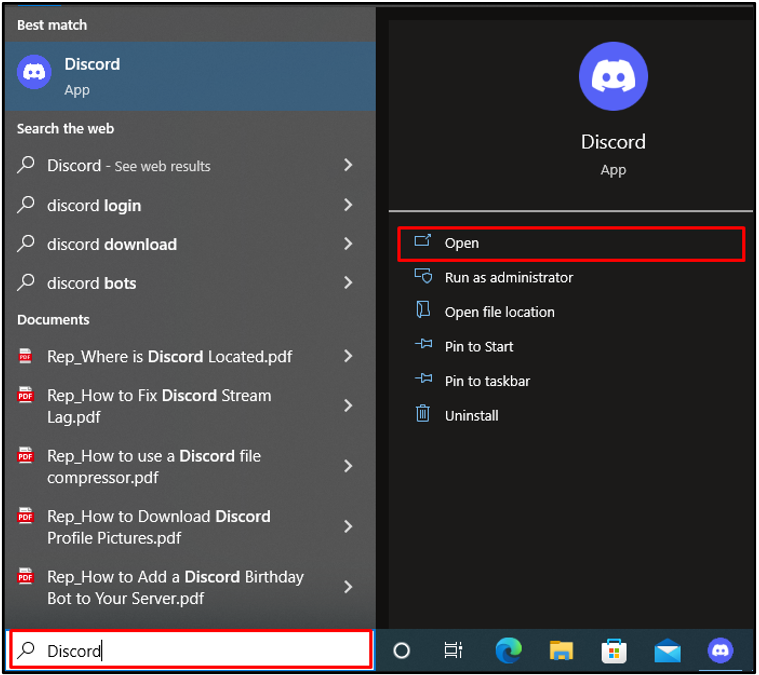
Βήμα 2: Άνοιγμα διακομιστή
Επιλέξτε τον διακομιστή από την αριστερή γραμμή και προβάλετε το μενού κάνοντας κλικ στο παρακάτω επισημασμένο αναπτυσσόμενο μενού:
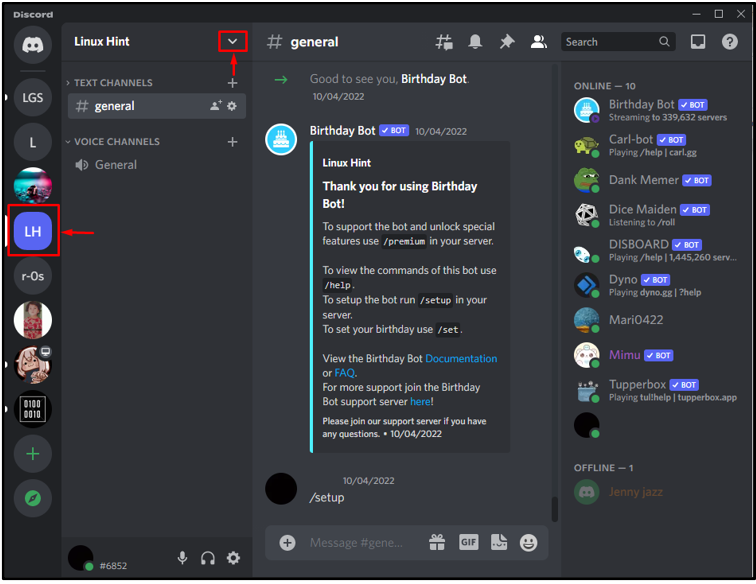
Βήμα 3: Επισκεφτείτε τις Ρυθμίσεις διακομιστή
Επιλέξτε ' Ρυθμίσεις διακομιστή ' από τις εμφανιζόμενες επιλογές για πρόσβαση στις ρυθμίσεις διακομιστή:
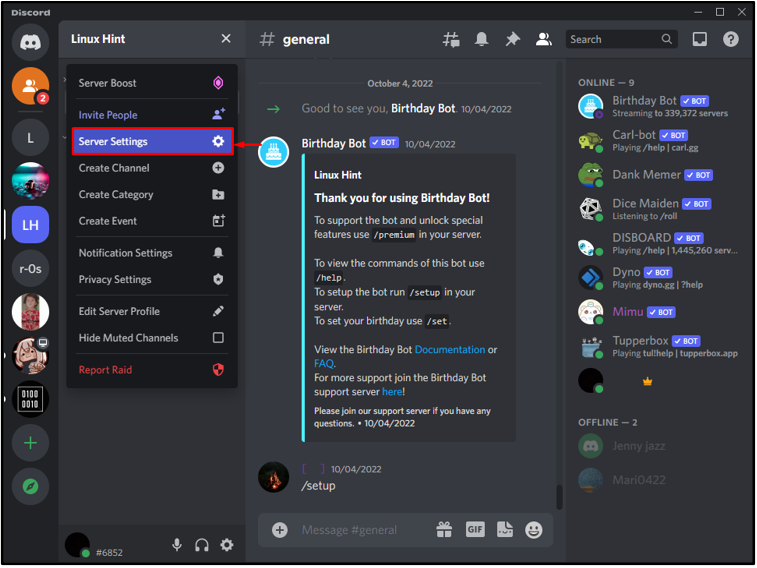
Βήμα 4: Δημιουργήστε έναν νέο ρόλο
Κάνε κλικ στο ' Ρόλοι ' από το μενού Ρυθμίσεις διακομιστή και, στη συνέχεια, πατήστε το ' Δημιουργία ρόλου κουμπί ” για να δημιουργήσετε έναν νέο ρόλο:
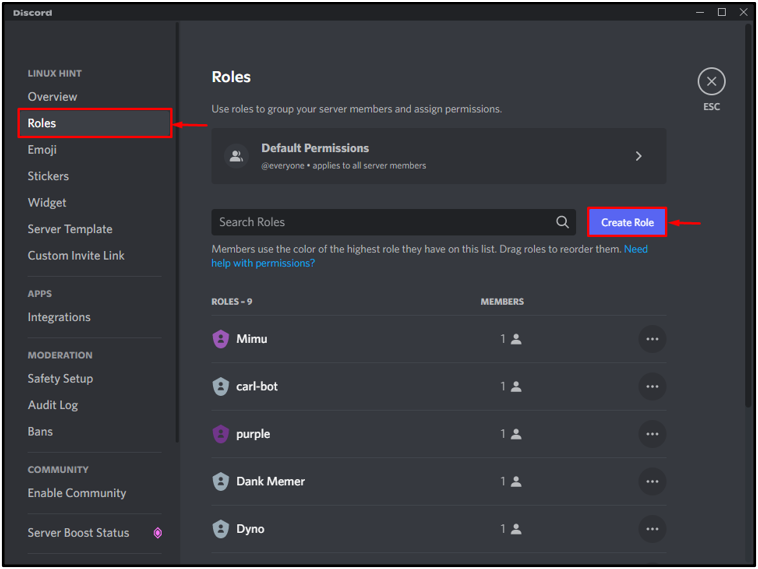
Καθορίστε το όνομα του ρόλου και επιλέξτε ένα χρώμα για αυτό. Για το σκοπό αυτό έχουμε ορίσει « Διαχειριστής ” ως όνομα ρόλου με ανοιχτό πορτοκαλί χρώμα:
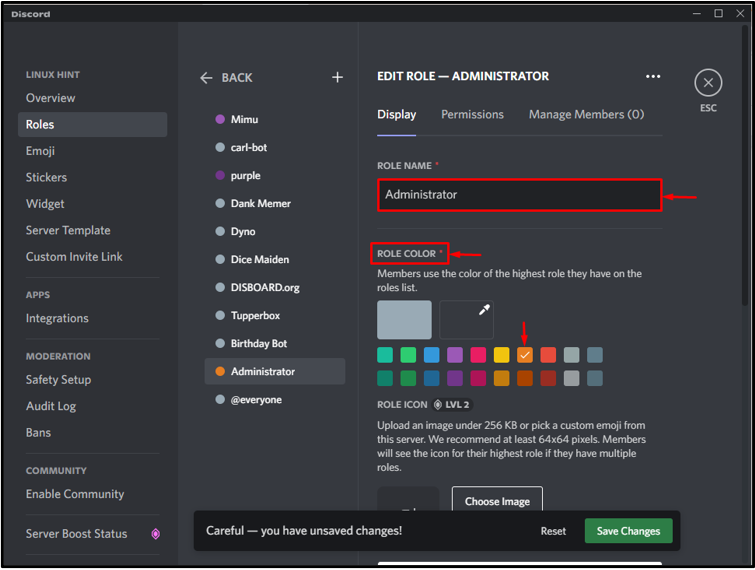
Μετά από αυτό, πατήστε το ' Αποθήκευσε τις αλλαγές κουμπί ” για αποθήκευση των αλλαγών που προστέθηκαν. Μετά από αυτό, κάντε κλικ στο ' ESC εικονίδιο σταυρού για έξοδο από την τρέχουσα οθόνη:
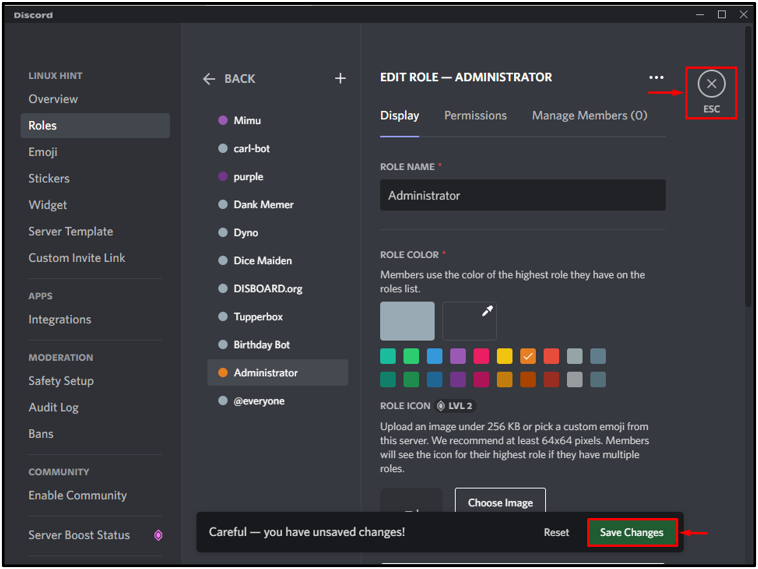
Πώς να διαχειριστείτε ρόλους στο Discord;
Στο Discord, η διαχείριση ρόλων περιλαμβάνει δικαιώματα, τη δημιουργία νέων ρόλων και την επεξεργασία τους όπως απαιτείται. Για να διαχειριστείτε έναν ρόλο στο Discord, ανατρέξτε στα βήματα που παρέχονται.
Βήμα 1: Ανοίξτε το Discord Server
Πρώτα, επιλέξτε τον διακομιστή και κάντε κλικ στο παρακάτω επισημασμένο αναπτυσσόμενο μενού μέσω του οποίου μπορείτε να αποκτήσετε πρόσβαση στις πρόσθετες επιλογές του διακομιστή:
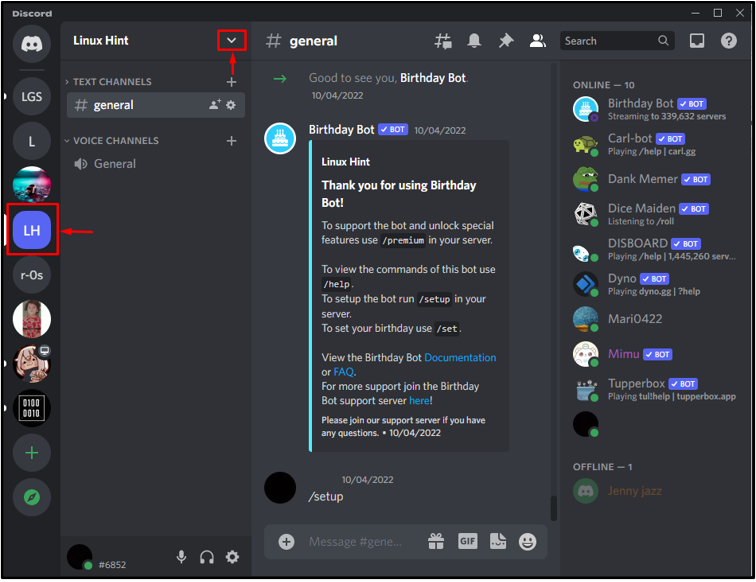
Βήμα 2: Ανοίξτε τις Ρυθμίσεις διακομιστή
Για να ανοίξετε τις ρυθμίσεις διακομιστή, επιλέξτε την επισημασμένη επιλογή:
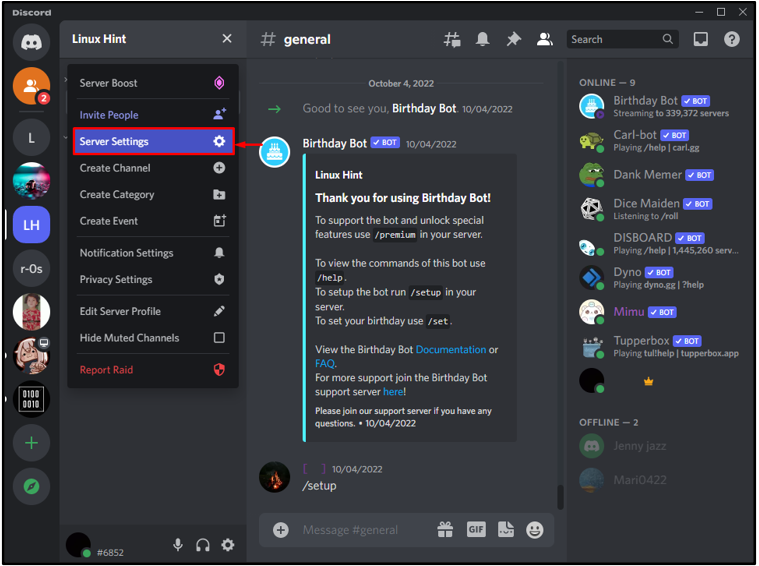
Βήμα 3: Ανοίξτε τις Ρυθμίσεις Ρόλων
Στη συνέχεια, κάντε κλικ στο ' Ρόλοι ' κάτω από τις ρυθμίσεις διακομιστή. Μετά από αυτό, πατήστε το παρακάτω επισημασμένο ' Προεπιλεγμένα δικαιώματα ' Ρυθμίσεις:
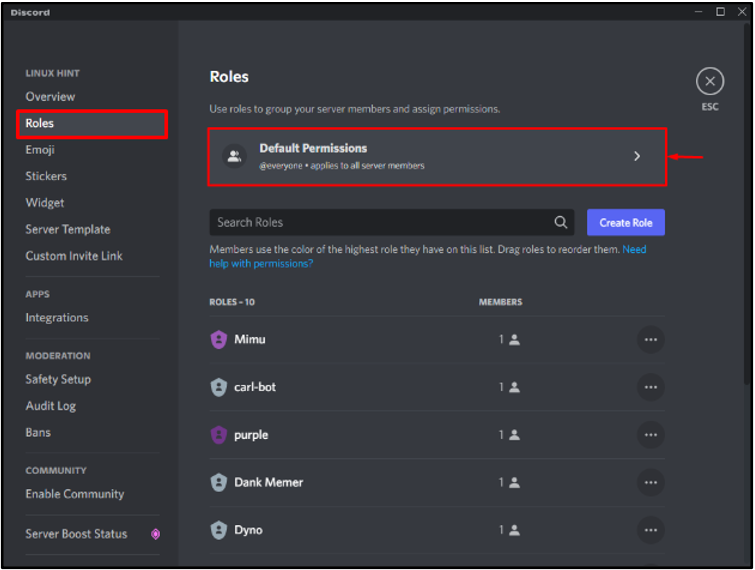
Βήμα 4: Διαχείριση δικαιωμάτων ρόλων
Πρώτα, επιλέξτε τον ρόλο που θέλετε να διαχειριστείτε, επιλέξτε το ' Άδειες μενού και παραχωρήστε άδεια στον επιλεγμένο ρόλο σύμφωνα με τις προτιμήσεις σας. Για παράδειγμα, επιλέξαμε το « Διαχειριστής ” ρόλο και παραχώρησε τα παρακάτω επισημασμένα δικαιώματα:
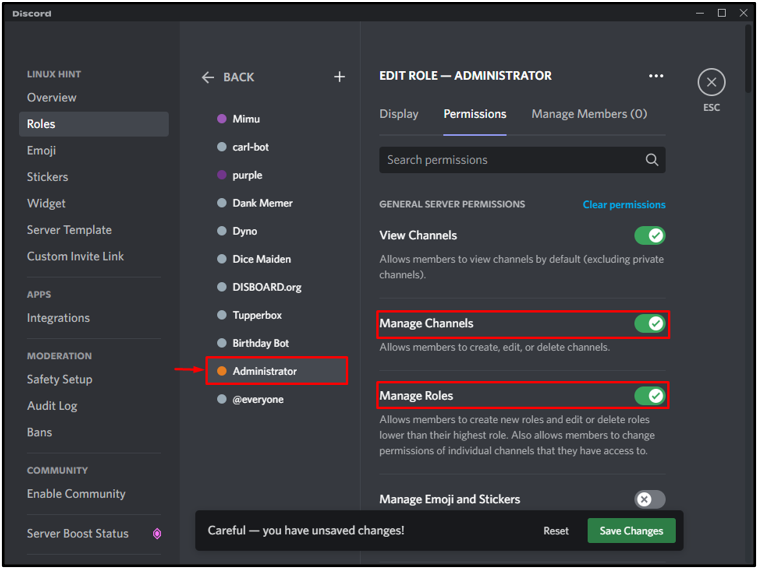
Βήμα 5: Εκχώρηση ρόλου σε μέλος διακομιστή
Στη συνέχεια, κάντε κλικ στο ' Διαχείριση μελών μενού ' και μετά πατήστε το ' Προσθήκη μελών κουμπί ” για να εκχωρήσετε επιλεγμένους ρόλους στο μέλος διακομιστή:
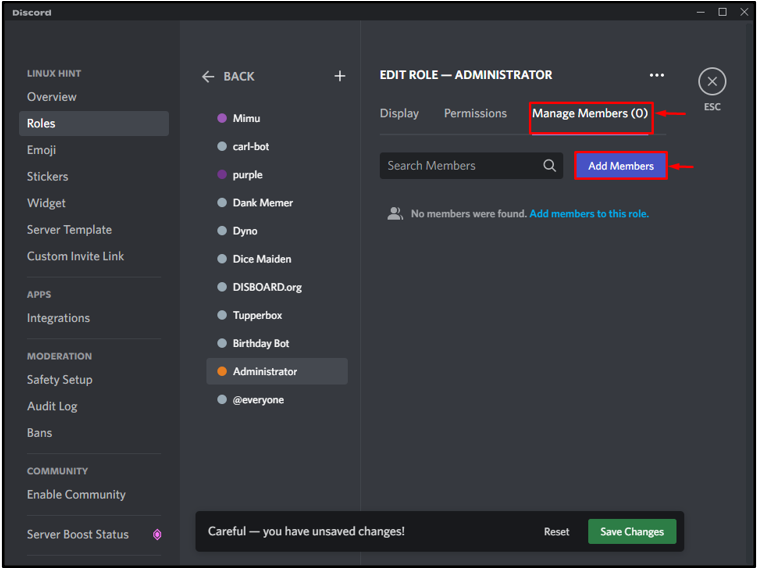
Επιλέξτε τα μέλη στα οποία θέλετε να εκχωρήσετε τον επιλεγμένο ρόλο και πατήστε το κουμπί « Προσθήκη Κουμπί ”:
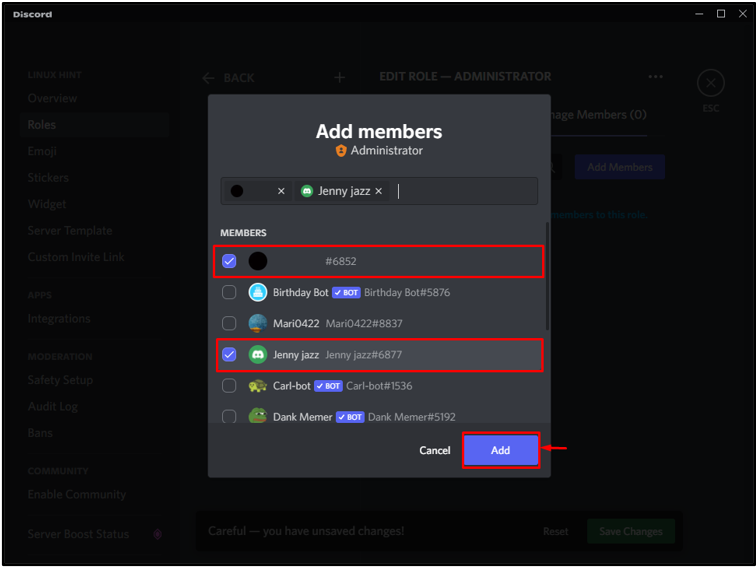
Για να αποθηκεύσετε τις αλλαγές, κάντε κλικ στο ' Αποθήκευσε τις αλλαγές κουμπί '. Μετά από αυτό, πατήστε το ' ESC εικονίδιο για έξοδο:
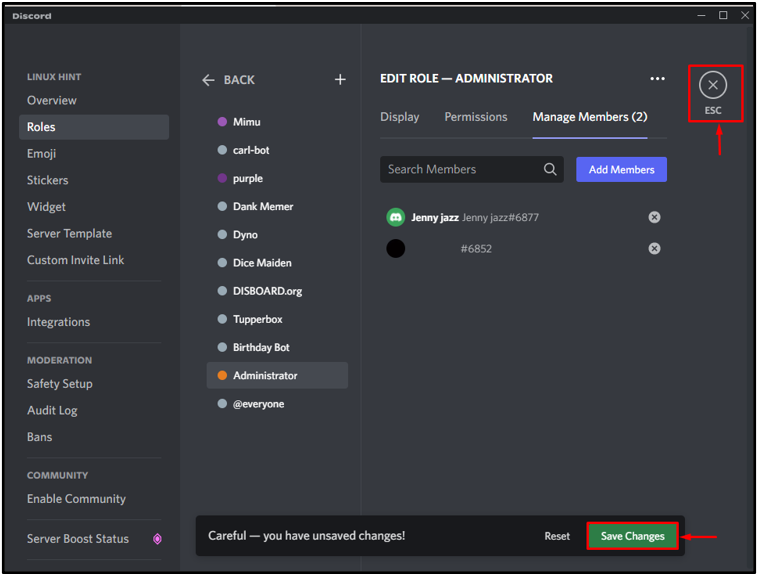
Εδώ, μπορείτε να δείτε ότι έχουμε εκχωρήσει με επιτυχία το ' Διαχειριστής ” ρόλος στο μέλος διακομιστή:

Έχουμε επεξεργαστεί τη διαδικασία δημιουργίας και διαχείρισης ρόλων στο Discord.
συμπέρασμα
Η δημιουργία ρόλων, η διανομή τους σε άλλους χρήστες και η παροχή των απαραίτητων δικαιωμάτων αποτελούν μέρος της διαχείρισης ρόλων στο Discord. Για να δημιουργήσετε έναν νέο ρόλο, πατήστε το κουμπί ' Δημιουργία ρόλου κουμπί '. Για να εκχωρήσετε έναν ρόλο, επιλέξτε τον ρόλο και παραχωρήστε άδεια της επιλογής σας. Μετά από αυτό, ανοίξτε το ' Διαχείριση μελών ” και εκχωρήστε τον επιλεγμένο ρόλο στα μέλη του διακομιστή. Αυτό το ιστολόγιο σάς έμαθε πώς να δημιουργείτε και να διαχειρίζεστε ρόλους στο Discord.